
สารบัญ:
- ผู้เขียน John Day [email protected].
- Public 2024-01-30 13:05.
- แก้ไขล่าสุด 2025-01-23 15:12.
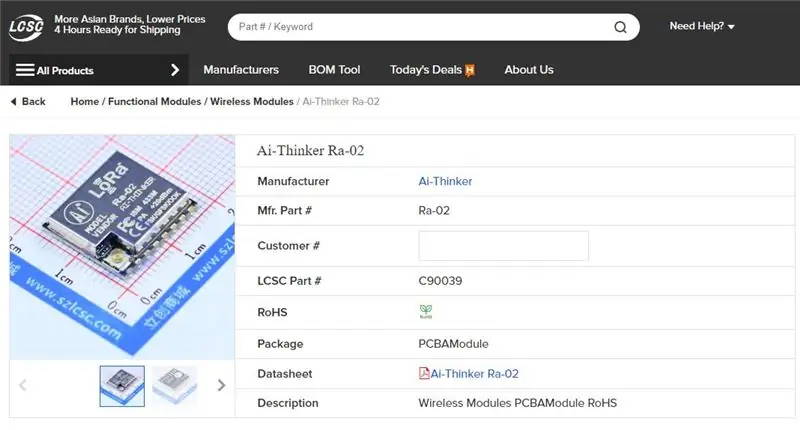

เฮ้ ว่าไงพวก? Akarsh ที่นี่จาก CETech
วันนี้เราจะมาสร้างโปรเจ็กต์ซึ่งเป็นโหนด LoRa อย่างง่าย และคุณยังสามารถใช้เป็นเกตเวย์ช่องทางเดียวได้อีกด้วย
ที่นี่ไมโครคอนโทรลเลอร์ที่ฉันใช้คือ ESP8266 ซึ่งเชื่อมต่อกับบอร์ด LoRa 433MHz (Ra-02 โดย Ai-Thinker) ฉันได้แนบจอแสดงผล OLED เข้ากับ PCB เพื่อให้มองเห็นข้อมูลแพ็กเก็ต
เพื่อให้สิ่งต่าง ๆ ง่ายขึ้น ฉันได้ออกแบบ PCB ซึ่งคุณสามารถผลิตขึ้นสำหรับการบัดกรี
ฉันยังทำวิดีโอเกี่ยวกับการสร้างโครงการนี้โดยละเอียด ฉันแนะนำให้ดูเพื่อความเข้าใจและรายละเอียดที่ดีขึ้น
ขั้นตอนที่ 1: อะไหล่

ฉันได้ชิ้นส่วนส่วนใหญ่สำหรับงานสร้างของฉันจาก LCSC
คุณจะต้องการ:
1) Ra-02 โมดูล LoRa
2) ESP8266
3) จอแสดงผล OLED
4) ส่วนประกอบแบบพาสซีฟ เช่น ตัวต้านทานและตัวเก็บประจุ
คุณจะต้องใช้ PCB เพื่อประสานส่วนประกอบเหล่านี้ซึ่งเราจะเห็นในขั้นตอนต่อไป
ขั้นตอนที่ 2: รับ Project PCB ผลิตขึ้น

คุณต้องตรวจสอบ JLCPCB เพื่อสั่งซื้อ PCB ออนไลน์ในราคาถูก!
คุณจะได้รับ PCB คุณภาพดี 10 ชิ้นที่ผลิตและจัดส่งถึงหน้าบ้านคุณในราคา 2 เหรียญสหรัฐฯ และค่าขนส่งบางส่วน คุณยังจะได้รับส่วนลดสำหรับการจัดส่งในการสั่งซื้อครั้งแรกของคุณ หากต้องการออกแบบ PCB ของคุณเองให้ไปที่ easyEDA เมื่อเสร็จแล้วให้อัปโหลดไฟล์ Gerber ของคุณไปยัง JLCPCB เพื่อให้ผลิตด้วยคุณภาพที่ดีและเวลาตอบสนองที่รวดเร็ว
ดาวน์โหลดไฟล์ Gerber:
ขั้นตอนที่ 3: การเชื่อมต่อ (ทฤษฎี)
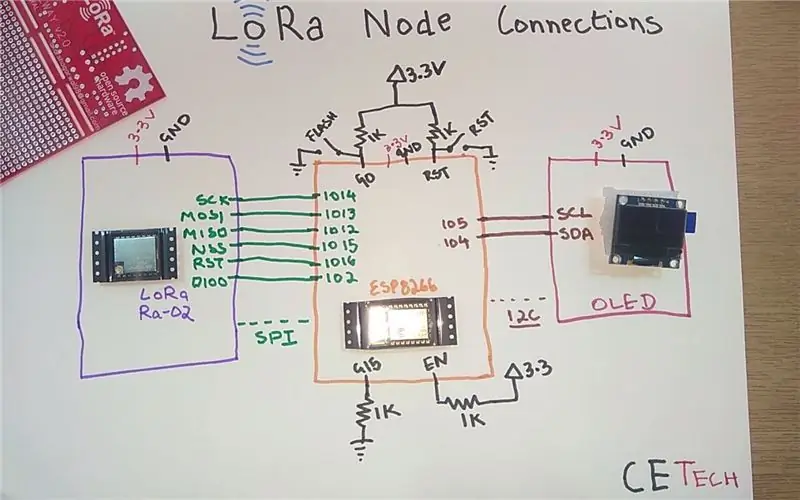
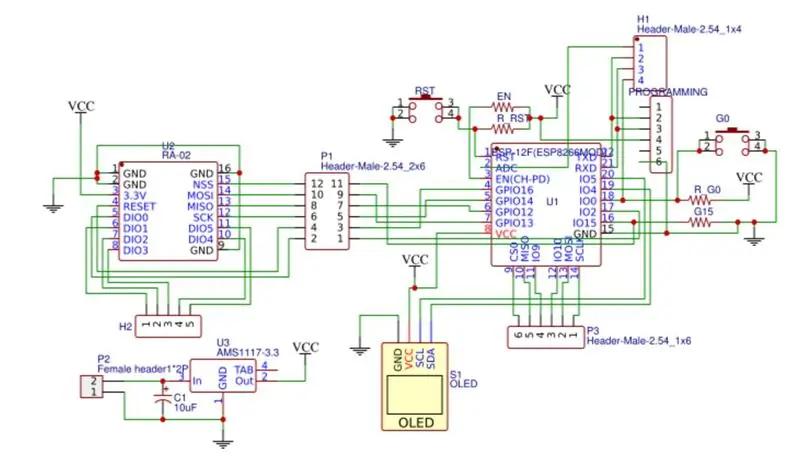
โดยทั่วไปมี 4 ด้านในการเชื่อมต่อที่นี่:
1) ESP8266 เพื่อให้ทำงานได้อย่างถูกต้องจำเป็นต้องมีการดึงและดึงการเชื่อมต่อสำหรับ G0, G15, EN และ RST
2) Ra-02 และโมดูล ESP8266 เชื่อมต่อกันโดยใช้โปรโตคอล SPI
3) OLED และ ESP8266 เชื่อมต่อกันโดยใช้บัส I2C
4) โมดูลทั้งหมดต้องเชื่อมต่อกับรางไฟฟ้าเพื่อให้ทำงานได้ (ชัดเจน:P)
ขั้นตอนที่ 4: การบัดกรี


ประสานส่วนประกอบทั้งหมดเข้ากับ PCB
ฉันขอแนะนำให้ประสานส่วนประกอบที่มีความสูงต่ำบน PCB ก่อนแล้วจึงย้ายไปยังส่วนประกอบที่มีความสูงมากขึ้นเช่นส่วนหัวเป็นต้น
ก่อนเปิดเครื่องโมดูล ให้ทดสอบการเชื่อมต่อทั้งหมดโดยใช้มัลติมิเตอร์เพื่อหาจุดบัดกรีและไฟฟ้าลัดวงจร
ขั้นตอนที่ 5: การเข้ารหัสโมดูล
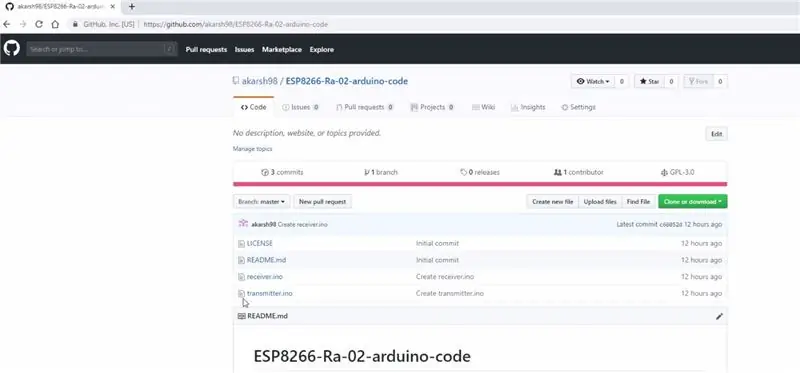
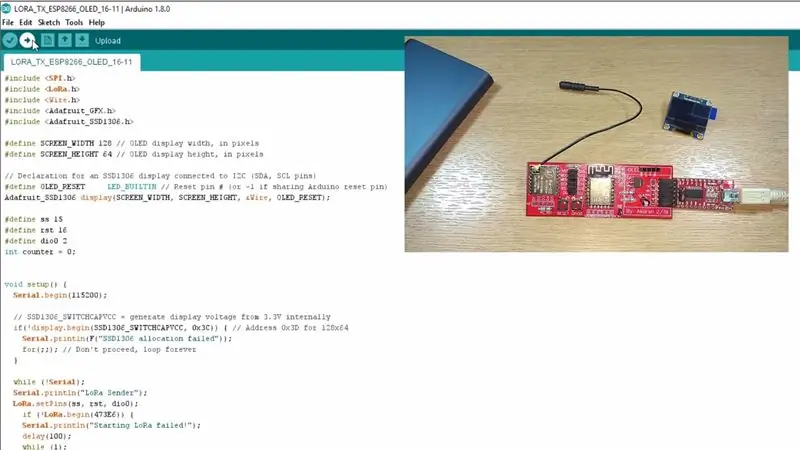

1) ดาวน์โหลดรหัสจากที่นี่
2) เปิดรหัสใน Arduino IDE
3) เชื่อมต่อ PCB กับคอมพิวเตอร์โดยใช้ CP2102 USB กับตัวแปลงอนุกรมหรืออุปกรณ์อื่นที่คล้ายคลึงกัน
4) รีเซ็ตโมดูล ESP8266 ขณะที่ดึง GPIO0 ต่ำ (กดปุ่ม G0 ค้างไว้ขณะรีเซ็ต)
5) ตอนนี้ กดปุ่มอัปโหลดบน IDE การอัปโหลดอาจล้มเหลวครั้งหรือสองครั้ง ดังนั้นคุณต้องลอง 2-3 ครั้งในกรณีที่ล้มเหลว
6) ถอด USB เข้ากับอะแดปเตอร์อนุกรมและเชื่อมต่อจอแสดงผล OLED หากคุณยังไม่ได้เชื่อมต่อ
7) โปรแกรมส่วนอื่น ๆ ของโครงการรับ/ส่งสัญญาณ
ขั้นตอนที่ 6: เวลาทดสอบ !

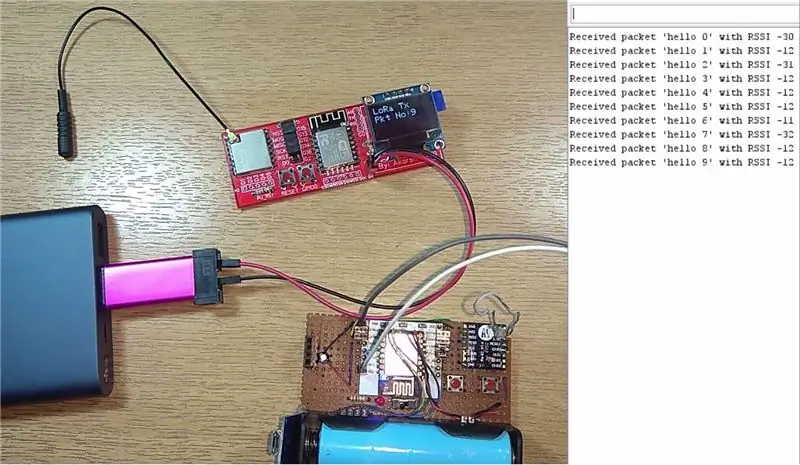
เมื่อคุณได้เข้ารหัสทั้งสองโมดูลแล้ว คุณสามารถแนบโมดูลเหล่านี้กับแหล่งจ่ายไฟได้
ในกรณีของฉัน ฉันแนบเครื่องส่งของฉันกับพาวเวอร์แบงค์ ตัวรับสัญญาณกับแล็ปท็อปเพื่อเข้าถึงจอภาพแบบอนุกรม
ทันทีที่ฉันส่งเครื่องส่ง ฉันเริ่มเห็นข้อความบนจอภาพอนุกรมที่เชื่อมต่อกับเครื่องรับ
ของฉันทำงานเหมือนมีเสน่ห์!
แนะนำ:
Arduino วิธีใช้จอแสดงผล OLED ขนาด 1.3 นิ้ว SH1106: 7 ขั้นตอน

Arduino วิธีใช้จอแสดงผล OLED ขนาด 1.3 นิ้ว SH1106: ในบทช่วยสอนนี้ เราจะเรียนรู้วิธีใช้ซอฟต์แวร์ Arduino และ Visuino สำหรับจอแสดงผล OLED ขนาด 1.3 นิ้ว ดูวิดีโอ
DIY 10Hz-50kHz Arduino Oscilloscope บนจอ LCD ขนาด 128x64: 3 ขั้นตอน

DIY 10Hz-50kHz Arduino Oscilloscope บนจอแสดงผล LCD ขนาด 128x64: โครงการนี้อธิบายวิธีสร้างออสซิลโลสโคปอย่างง่ายที่มีช่วงตั้งแต่ 10Hz ถึง 50Khz นี่เป็นช่วงที่กว้างมากเนื่องจากอุปกรณ์ไม่ได้ใช้ชิปแปลงสัญญาณดิจิทัลภายนอกเป็นแอนะล็อก แต่ใช้เฉพาะ Arduino
เกมกรรไกรกระดาษหินแบบใช้มือถือ Arduino โดยใช้จอ LCD ขนาด 20x4 พร้อม I2C: 7 ขั้นตอน

เกม Paper Rock Scissors แบบใช้มือถือที่ใช้จอ LCD ขนาด 20x4 พร้อม I2C: สวัสดีทุกคนหรือบางทีฉันควรจะพูดว่า "สวัสดีชาวโลก!" คงจะเป็นความยินดีอย่างยิ่งที่ได้แบ่งปันโปรเจ็กต์กับคุณซึ่งเป็นจุดเริ่มต้นของฉันในหลายๆ ด้านของ Arduino นี่คือเกม Arduino Paper Rock Scissors แบบใช้มือถือโดยใช้จอ LCD I2C 20x4 ผม
LoRa Gateway ESP8266 Arduino DIY: 5 ขั้นตอน

LoRa Gateway ESP8266 Arduino DIY: คำแนะนำนี้จะช่วยให้คุณสร้าง LoRa Gateway ที่เข้ากันได้กับ The Things Network สำหรับทุกภูมิภาคทั่วโลกโดยใช้ ESP8266 พร้อมกับโมดูลวิทยุ RFM95/96 มีการจัดเตรียมซอร์สโค้ดเพื่อให้ใช้งานได้และมาพร้อมกับ w
สร้างเมทริกซ์ LED RGB ขนาด 15x10 ของคุณเอง: 10 ขั้นตอน

สร้างเมทริกซ์ LED RGB ขนาด 15x10 ของคุณเอง: ในซีรีส์วิดีโอนี้ ฉันจะนำเสนอวิธีสร้างเมทริกซ์ LED RGB ขนาด 15x10 เมทริกซ์นี้มีความกว้าง 1.5 ม. และสูง 1 ม. ประกอบด้วยไฟ LED PL9823 RGB ซึ่งเป็นทางเลือกราคาถูกสำหรับไฟ LED WS2812 ทั่วไป ฉันจะพูดถึงความท้าทายที่
